利用uniapp實現彈跳窗提示功能

標題:利用uniapp實現彈窗提示功能
隨著行動互聯網的發展,APP開發越來越普及。而uniapp作為一款前端開發框架,為開發者提供了在多個平台上快速開發APP的能力。在APP開發中,彈窗提示功能是非常常見且重要的功能之一。本文將介紹如何利用uniapp實現彈跳窗提示功能,並提供具體的程式碼範例。
一、需求分析
在實作彈窗提示功能之前,我們首先要先明確具體的需求。一般而言,彈跳窗提示功能需要實現以下幾個方面的功能:
- 標題:彈跳窗需要有一個標題,用於簡潔明了地描述彈跳窗的內容。
- 內容:彈跳窗需要有具體的內容,用於詳細說明彈跳窗的目的或需要使用者進行的操作。
- 按鈕:一般彈跳窗需要提供確定和取消按鈕,使用者可以根據需要選擇對應的動作。
- 關閉:彈跳視窗需要提供關閉按鈕,使用者點擊後可以關閉彈跳窗。
二、技術實作
- 建立彈窗元件
在uniapp中,我們可以使用vue的元件化開發想法來實現彈跳窗功能。首先,我們需要建立一個彈跳窗組件。可以在components目錄下建立一個popup.vue的檔案。
<template>
<div class="popup">
<div class="popup-title">{{ title }}</div>
<div class="popup-content">{{ content }}</div>
<div class="popup-buttons">
<button @click="onConfirm">确定</button>
<button @click="onCancel">取消</button>
</div>
<div class="popup-close" @click="onClose">关闭</div>
</div>
</template>
<script>
export default {
props: {
title: {
type: String,
default: ''
},
content: {
type: String,
default: ''
}
},
methods: {
onConfirm() {
// 点击确定按钮的逻辑
this.$emit('confirm');
},
onCancel() {
// 点击取消按钮的逻辑
this.$emit('cancel');
},
onClose() {
// 关闭弹窗的逻辑
this.$emit('close');
}
}
}
</script>
<style>
.popup {
/* 弹窗样式 */
}
.popup-title {
/* 弹窗标题样式 */
}
.popup-content {
/* 弹窗内容样式 */
}
.popup-buttons {
/* 弹窗按钮样式 */
}
.popup-close {
/* 弹窗关闭按钮样式 */
}
</style>- 使用彈窗元件
在需要使用彈窗的地方,我們可以引入剛剛建立的彈跳視窗元件,並在對應的事件中處理使用者操作。
<template>
<div class="container">
<button @click="showPopup">显示弹窗</button>
<popup :title="popupTitle" :content="popupContent" @confirm="onConfirm" @cancel="onCancel" @close="onClose" v-if="isPopupVisible"></popup>
</div>
</template>
<script>
import popup from '@/components/popup.vue';
export default {
components: {
popup
},
data() {
return {
isPopupVisible: false,
popupTitle: '弹窗标题',
popupContent: '弹窗内容'
}
},
methods: {
showPopup() {
this.isPopupVisible = true;
},
onConfirm() {
// 点击确定按钮后的逻辑
this.isPopupVisible = false;
},
onCancel() {
// 点击取消按钮后的逻辑
this.isPopupVisible = false;
},
onClose() {
// 点击关闭按钮后的逻辑
this.isPopupVisible = false;
}
}
}
</script>
<style>
.container {
/* 容器样式 */
}
</style>三、總結
透過以上步驟,我們就可以利用uniapp實現彈窗提示功能。首先建立了一個彈跳窗元件,然後在需要使用彈跳窗的地方引入該元件,在對應的事件中處理使用者操作。這樣就能夠實現一個簡單的彈跳窗提示功能。當然,具體的樣式和互動效果可以根據實際需求進行調整,以上程式碼只是一個範例。
透過uniapp的跨平台能力,我們可以在多個平台上快速開發APP,並且實現統一的UI和互動效果。希望本文對正在學習uniapp或需要實現彈窗提示功能的開發者有所幫助。
以上是利用uniapp實現彈跳窗提示功能的詳細內容。更多資訊請關注PHP中文網其他相關文章!

熱AI工具

Undresser.AI Undress
人工智慧驅動的應用程序,用於創建逼真的裸體照片

AI Clothes Remover
用於從照片中去除衣服的線上人工智慧工具。

Undress AI Tool
免費脫衣圖片

Clothoff.io
AI脫衣器

Video Face Swap
使用我們完全免費的人工智慧換臉工具,輕鬆在任何影片中換臉!

熱門文章

熱工具

記事本++7.3.1
好用且免費的程式碼編輯器

SublimeText3漢化版
中文版,非常好用

禪工作室 13.0.1
強大的PHP整合開發環境

Dreamweaver CS6
視覺化網頁開發工具

SublimeText3 Mac版
神級程式碼編輯軟體(SublimeText3)
 谷歌瀏覽器提示此標籤頁的內容正在被分享怎麼辦?
Mar 13, 2024 pm 05:00 PM
谷歌瀏覽器提示此標籤頁的內容正在被分享怎麼辦?
Mar 13, 2024 pm 05:00 PM
Google瀏覽器提示此標籤頁的內容正在被分享怎麼辦?我們在使用Google瀏覽器開啟新標籤的時候有時會遇到提示此標籤頁的內容正在被分享,那麼這是怎麼回事?以下就讓本站來為使用者來仔細的介紹一下谷歌瀏覽器提示此標籤頁的內容正在被共享的問題解析吧。 Google瀏覽器提示此標籤頁的內容正在被共享解決方法 1、打開谷歌瀏覽器,在瀏覽器右上角可以看到三個點「自訂和控制Googlechrome」用滑鼠點擊圖示進行圖示。 2、點擊後,Google瀏覽器的選單視窗將彈出到下面,滑鼠將移動到「更多工具
 win10日曆事件沒有彈跳窗提醒怎麼辦?win10日曆事件提醒沒了的恢復方法
Jun 09, 2024 pm 02:52 PM
win10日曆事件沒有彈跳窗提醒怎麼辦?win10日曆事件提醒沒了的恢復方法
Jun 09, 2024 pm 02:52 PM
行事曆可以幫助使用者記錄你的行程,甚至可以設定提醒,但是也有不少的使用者在詢問win10行事曆事件提醒不彈出怎麼辦?使用者可以先檢查windows更新狀況或是清除windows應用程式商店快取來進行操作就可以了。以下就讓本站來為使用者來仔細的介紹一下win10日曆事件提醒不彈出問題解析吧。新增日曆事件在系統選單中點選「日曆」程式。滑鼠左鍵點擊日曆中的日期。在編輯視窗輸入事件名稱和提醒時間,點選「儲存」按鈕即可新增事件了。 win10日曆事件提醒不彈出問題解決
 webstorm開發uniapp專案如何啟動預覽
Apr 08, 2024 pm 06:42 PM
webstorm開發uniapp專案如何啟動預覽
Apr 08, 2024 pm 06:42 PM
在 WebStorm 中啟動 UniApp 專案預覽的步驟:安裝 UniApp 開發工具外掛程式連接到裝置設定 WebSocket啟動預覽
 uniapp和mui哪個好
Apr 06, 2024 am 05:18 AM
uniapp和mui哪個好
Apr 06, 2024 am 05:18 AM
整體而言,需複雜原生功能時,uni-app 較好;需簡單或高度自訂介面時,MUI 較好。此外,uni-app 具備:1. Vue.js/JavaScript 支援;2. 豐富原生組件/API;3. 良好生態系。缺點是:1. 效能問題;2. 客製化介面困難。 MUI 具備:1. Material Design 支援;2. 高度彈性;3. 廣泛元件/主題庫。缺點是:1. CSS 依賴;2. 不提供原生元件;3. 生態系較小。
 uniapp有什麼缺點
Apr 06, 2024 am 04:06 AM
uniapp有什麼缺點
Apr 06, 2024 am 04:06 AM
UniApp 作為跨平台開發框架擁有許多便利,但缺點也較為明顯:效能受限於混合開發模式,導致開啟速度、頁面渲染和互動回應較差。生態系統不完善,特定領域組件和庫較少,限制創意發揮和複雜功能實現。不同平台的相容性問題,易出現樣式差異和 API 支援不一致的情況。 WebView 的安全機制不同於原生應用,可能降低應用程式安全性。同時支援多個平台的應用程式發布更新需要多次編譯打包,增加開發和維護成本。
 uniapp和flutter有什麼差別
Apr 06, 2024 am 04:30 AM
uniapp和flutter有什麼差別
Apr 06, 2024 am 04:30 AM
UniApp 基於 Vue.js,Flutter 基於 Dart,兩者都支援跨平台開發。 UniApp 提供豐富的元件和簡易開發,但效能受限於 WebView;Flutter 使用原生渲染引擎,效能優異,但開發難度較高。 UniApp 擁有活躍的中文社區,Flutter 擁有龐大且全球化的社區。 UniApp 適合快速開發、效能要求不高的場景;Flutter 適合客製化程度高、高效能的複雜應用。
 uniapp用什麼開發工具
Apr 06, 2024 am 04:27 AM
uniapp用什麼開發工具
Apr 06, 2024 am 04:27 AM
UniApp使用HBuilder X作為官方開發工具,該IDE整合了程式碼編輯器、偵錯器、模擬器和豐富的插件,為跨平台行動應用程式開發提供全面的支援。
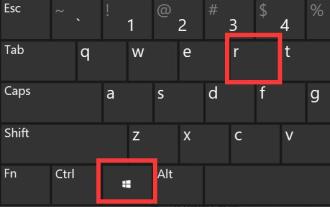 如何解決無法關閉的Win11彈跳窗問題
Dec 22, 2023 pm 05:13 PM
如何解決無法關閉的Win11彈跳窗問題
Dec 22, 2023 pm 05:13 PM
相信在電腦使用過程中,我們都被無意中跳出的彈跳窗所困擾,尤其是更新系統後,甚至遇到了win11彈窗無法關閉的問題,這時候我們只能在工作管理員裡關閉它。 win11彈跳窗無法關閉解決方法:1、先按下鍵盤「Win+R」組合鍵開啟運作。 2、接著輸入“msconfig”回車運行。 3、然後進入“啟動”,點擊“開啟任務管理器”4、隨後在啟動選項下選取彈跳視窗的應用程式。 5.最後點擊右下角的「停用」就可以了。






